Лабораторная работа № 326
Навыки работы с архиваторами данных (WinRAR и 7Zip)
Цель работы. Научиться работать с архиваторами данных WinRAR и 7Zip.
Раньше, когда деревья были большими, а мы маленькими, архиваторы использовались для того, чтобы уменьшить объем хранимой информации, поскольку физические возможности не позволяли хранить всё в распакованном виде. Сегодня задачи, которые ставятся перед архиваторами, несколько иные. Гораздо большее значение, в настоящий момент, имеет такое понятие как полоса пропускания, чем объем дискового пространства. Под полосой пропускания можно понимать объем передаваемой информации в единицу времени с учетом того, что передачу осуществляет несколько пользователей.
Методы сжатия информации подразделяются на две большие группы:
1. Предполагается частично утраченная информация;
2. Полная информация.
В первом случае усеченная часть информации либо субъективно не будет заметна, либо, будучи замеченной, не окажет существенного влияния на восприятие информации в целом. Обычно такие методы применяются для передачи изображения и звука, исходя из особенностей нашего восприятия. Так, на движущемся объекте мы не замечаем мелких деталей, поэтому при сжатии видеозаписи быстродвижущихся предметов их можно не передавать и подробнее прорисовывать только на статичных картинах. Воспроизводя музыку, мы в момент звучания громкого инструмента не обращаем внимание на одновременно звучащий, но более тихий инструмент. Значит, при громком звучании можно не заботиться о качестве синхронных тихих звуков, а передавать их с высокой точностью лишь в моменты низкого уровня громкости. Методы сжатия с потерями позволяют достичь коэффициента десятикратного сжатия, но без значительного ухудшения качества изображения и звука. Наиболее известны сжатия с потерями в форматах MPEG для видео и звука, а также JPEG для неподвижных изображений. Однако у десятикратного коэффициента сжатия есть оборотная сторона - это погрешности в записываемой информации.
При сжатии файлов с программами и текстами искажение хотя бы одного бита недопустимо, поэтому следует обращаться к методам сжатия без потерь. Их отличительной особенностью является то, что после распаковки в точности воспроизводится та же информация, что и перед сжатием, а коэффициент сжатия не превышает 10 и обычно составляет 1,5-4 раза.
Сжатие без потерь широко применяется в современной вычислительной технике, например во многих форматах записи графической информации, или при передаче через модемное соединение или по глобальной сети Internet.
Некоторые архиваторы осуществляют сжатие информации в выбранный файл (или файлы, в случае многотомного архива). Получаемый в результате сжатия файл (файлы) называется архивом, а сам процесс сжатия - архивированием.
Выбор архиватора
Какие же архиваторы логично использовать на практике. Предлагаю рассмотреть два архиватора WinRAR (как один из самых быстрых и распространенных) и 7-Zip (относительно новый, и бесплатный архиватор). Оба эти архиватора поддерживают стандарт шифрования ZIP, самый распространенный на данный момент.
Где взять архиваторы:
http://www.7-zip.org/
http://www.rarlab.com/
Как мы с Вами уже знаем, основная задача архиватора – сжимать данные без потерь и, при необходимости, разбивать полученный архив на части (тома). Вот с этих простых действий, пожалуй, и начнем.
Надеюсь, с установкой архиваторов проблем не возникло. Проведем некоторую подготовительную работу:
1. Создайте новый каталог (и назовите его Архив). Запомните где он находиться;
2. Скопируйте в этот каталог файлов 200-300 разных форматов;
Задание 1. Заархивируйте и отправьте по электронной почте документы и некоторые служебные данные, учитывая ряд ограничений. Так, например, почтовый сервер получателя не принимает письма размером больше чем 3,5 Мб, и информация настолько важна, что отправлять её в открытом виде нельзя.
Методические указания.
1. Удобнее архивировать информацию, когда она находится в одном каталоге (вложенность каталогов может быть любой, данная информация в архиве сохраняется). Поэтому скопируем необходимую информацию в свой каталог.
2. Выберите архиватор, которым вы будете пользоваться и запустите его:
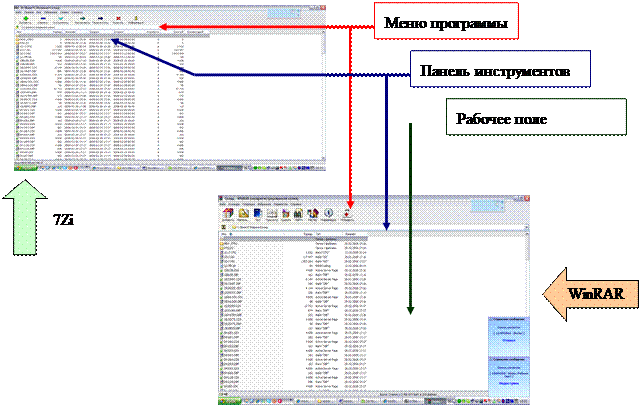 | |||
 |
Давайте рассмотрим то, что мы видим перед глазами.
Во-первых, бросается в газа, что интерфейс программ в значительной степени совпадает. Во-вторых, рабочее окно программы можно разделить на три составляющие – меню, панельинструментов и рабочее поле.
В-третьих большая (и необходимая) часть функционала находиться в первых трёх кнопках панели инструментов – ДОБАВИТЬ, ИЗВЛЕЧЬ, ТЕСТ (ТЕСТИРОВАНИЕ).
3. Для начала необходимо выделить те папки и файлы, которые необходимо включить в архив; Для этого можно воспользоваться стандартными способами объединения объектов в группы:
a. Выделить все объекты – Ctrl-A
b. Выделить объекты мышкой, заключая их в прямоугольник, ограниченный местом первого щелчка мышкой и отжатием клавиши мыши;
c. Выделить смежные объектов – Shift + правая кнопка мыши (или стрелки указатели);
d. Выделение не смежных объектов – Ctrl + правая кнопка мыши
e. и т.д.

На рисунке показано как следует выделять файлы. Группа файлов выделенных обведена овалом. Для примера рекомендуем вам выделить все файлы и папки в Вашем каталоге.
4. После чего нажать на кнопку (на панели инструментов) «Добавить»

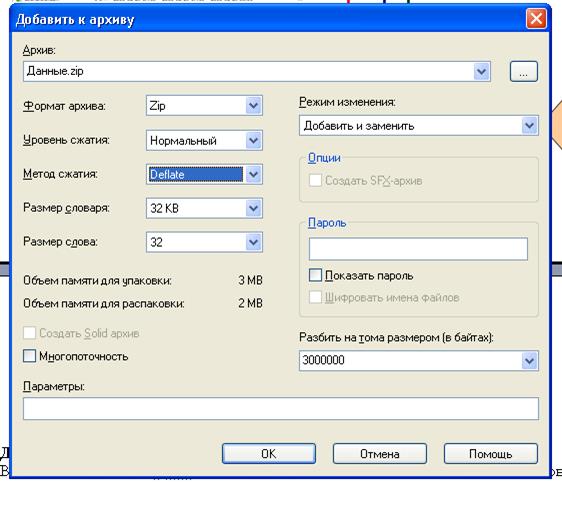
5. Заполнить параметры архива. В нашем случае установить параметр размер тома: 3000000. Возникает вопрос: А почему мы ставим 3000000 байт (ОБРАТИТЕ ВНИМАНИЕ БАЙТ), а не 3500000 как в задании? Дело в том, что это связано с тем как считать максимальный объем и с тем, как представляется информация на сервере. Поэтому реальный объем отправляемой информации должен быть меньше, чем заявлено в максимально возможном значении.
6. 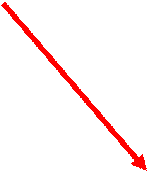 Не забудьте указать название архива и его формат. После чего смело нажимайте на «ОК».
Не забудьте указать название архива и его формат. После чего смело нажимайте на «ОК».
Задание 2. Полученную информацию распакуйте в отдельный каталог.
Для распаковки архива необходимо выполнить следующие действия:
1. Запустить архиватор.
2. В рабочем поле войти в первый том(или единственный) том архива.
3. Выделить файлы, которые необходимо извлечь.

4. Нажать на кнопку «Извлечь».
5. Указать папку куда извлекаются выбранные файлы.
Контрольные вопросы.
1. Где находится программы 7zip?
2. Где находится программы WinRar?
3. Каким образом происходит добавление файла в архив в 7zip?
4. Каким образом происходит добавление файла в архив в WinRar?
5. Каким образом происходит извлечение файла из архива в 7zip?
6. Каким образом происходит извлечение файла из архив в WinRar?
7. Можно ли выбирать дополнительные параметры при архивации 7zip?
8. Можно ли выбирать дополнительные параметры при архивации WinRar?
9. Какой признанный универсальный формат архивов?
